
מרכז הבית של גוגל יוצא דופן עבורשליטה על סמים, בדיקת מזג אוויר וחדשות והגדרת אזעקות או טיימרים. אבל, אם אין לך את התצוגה של הסביבה כדי להציג את התמונות שלך, אתה מפספס את אחת התכונות הטובות ביותר שלה.
מרכז הבית של גוגל הוא יותר מסייע קול
אתה בטח משתמש בפקודות קוליות לא מעט בעזרתןרכזת הבית של Google שלך, אבל זה מזניח את התכונה העיקרית המפרידה בין ה- Hub לבין מכשירי Google Home אחרים - התצוגה. התצוגה של ה- Hub הבית יכולה להראות לך את מזג האוויר, לשחק חדשות עם וידיאו, להציע הוראות מתכון שלב אחר שלב, לשלוט באורות החכמים שלך ואפילו להפעיל סרטוני YouTube. אבל אחת התכונות הטובות ביותר של ה- Hub Hub, מצב תצוגה של הסביבה, מופיעה רק כאשר אינך משתמש במרכז.
באמצעות ה- Hub הבית, גוגל הציגה את "הסביבהחיישן אור EQ ”, וזה מאפשר למכשיר לשנות את הבהירות וטמפרטורת הצבע שלו כדי לעבוד בצורה הטובה ביותר עם הסביבה הנוכחית. בעיקרון, הרכזת צריכה להיראות טוב לא משנה באיזה חדר תכניסו אותה. קשה להפריז בדיוק באיזו מידה זה עובד, אבל כמעט תשבעו שאתם מסתכלים על תמונה מודפסת במקום מסך.
לכן, כשאתה לא עובד עם הבית של גוגלרכזת (שזה כנראה רוב הזמן), מדוע שלא תציג את התמונות שלך? חשוב על מסגרות הצילום הדיגיטליות הללו מלפני עשור - רק במקרה זה, המוצר הסופי אינו נורא.
אם יש לך יותר ממרכז בית אחד, אתה יכול אפילו לעשות זאתתן להם להציג את אותה קבוצת תמונות מבלי להוסיף אותם בכל פעם לכל מכשיר - התמונות שלך רק צריכות להיות מאוחסנות בתמונות Google. אתה יכול אפילו לבחור אילו אנשים וחיות המחמד יופיעו במרכז שלך.
העלה את התמונות שלך לתמונות Google
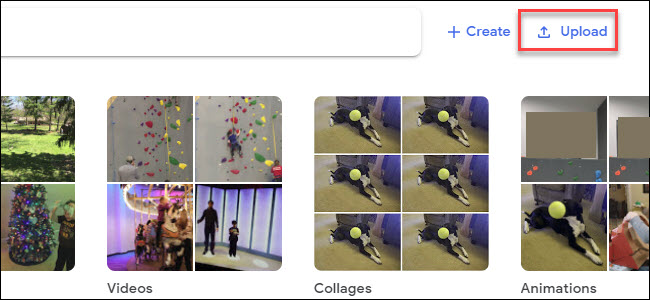
כדי להציג את התמונות שלך במרכז הבית שלך, יהיה עליךכדי להעלות אותם לתמונות Google. אם אתה רק רוצה לראות קצת אמנות יפה, עם זאת, אתה יכול לדלג ישר להפעלת מצב הסביבה במרכז הבית של Google שלך.
אם עדיין לא עשית זאת, תרצה להתחיל על ידיהעלאת התמונות שלך לתמונות Google. יתכן שכל התמונות שאכפת לך כבר קיימות, במיוחד אם אתה משתמש בטלפון אנדרואיד כדי לצלם את התמונות שלך. אבל אם לא, התחל על ידי מעבר לתמונות Google והתחבר לחשבון Google שלך. לאחר מכן העלה את כל התמונות שאתה רוצה להציג ברכזות שלך. אתה יכול לעשות זאת גם מאפליקציית ה- iPhone ו- Android של Google Photos, אבל אם כבר יש לך את כל התמונות שלך במחשב, אתה יכול לטעון הכל בבת אחת מהדפדפן.
לאחר העלאת התמונות שלך, לחץ עלסרגל החיפוש בראש המסך (משמאל לכפתור העלאה). תראה שורת פרצופים - לחץ עליהם ותייג את הפרצופים האלה כדי לקבץ את התמונות שלך לפי אנשים. זה שימושי מאוחר יותר אם אתה רוצה ש- Google Home Hub שלך יציג אנשים ספציפיים (כמו בני משפחה או חיות מחמד).
קח זמן לזהות את האנשים ביותר מאחדתמונה - במיוחד ילדים שעשויים לצלם בשלבים שונים בחיים. בתחילה, ייתכן שגוגל לא תזהה אדם בגיל ארבע ואז בגיל שש כאותו אדם, אך אם תייג לכל אחד את אותו שם, היא תציע למזג את התמונות. המשיכו לעשות זאת ובסופו של דבר, גוגל תלמד ותציג במדויק ילדים ככל שהם גדלים גם כאשר לא זיהיתם תמונות ספציפיות. באופן מרשים ראינו גם שגוגל מזהה אדם עם פנים מעורפלות על פי התלבושות שהם לובשים. גוגל מכנה תכונה זו אלבומי לייב, והיא אינה מוגבלת לרכזת הבית של גוגל. אתה יכול לשתף את האלבומים האלה עם בני משפחה וחברים באמצעות האפליקציה 'תמונות Google'.
למרבה הצער, קיבוץ פנים אינו זמין בבריטניה, אילינוי או טקסס.
הפעל את מצב הסביבה במרכז הבית של Google שלך
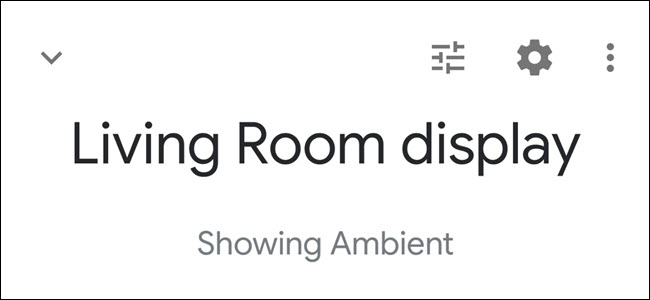
תגדיר מצב סביבה בכל רכז הבית של Googleיש לך. ראשית, פתח את אפליקציית Google Home בטלפון שלך, גלול אל מכשיר Google Home שלך והקש על הסמל שלו ממש מעל המילים "הפעל מוזיקה". בדוגמה זו אנו משתמשים ברכזת בשם Kitchen Display.

אם יש לך אפשרות להתאים אישית את הסביבה בפינה השמאלית התחתונה, הקש על זה. אחרת, הקש על תפריט אפשרויות נוספות (שנראה כמו שלוש נקודות אנכיות), ואז על "הגדרות מצב הסביבה".

במסך הבא, תבחר מה להציגכאשר רכזת הבית של Google נמצאת במצב הסביבה - תמונות Google, גלריית האמנות, שעון מסך מלא או ניסוי. תמונות Google ימשכו תמונות מאלבומי אלבומי Google; גלריה לאמנות תציג גוגל תמונות שנבחרו כמו אמנות יפה, תמונות שנוצרו על ידי NASA, תמונות של ערים וכן הלאה. שעון המסך המלא הוא בדיוק איך שזה נשמע; תמיד תראה משטח שעון. הניסוי ימשוך תמונות מחשבונות הפייסבוק או הפלייקר המקושרים שלך (בהתחשב בכך שזה ניסיוני, זה עשוי להשתנות)
בדוגמה זו, אנו נבחר באלבומי Google כדי להציג את התמונות האישיות שלנו.

אם יש לך אלבומים קיימים, אתה יכול לבחור אותם. לחלופין, תוכלו לנסות את הדגשים אחרונים אשר ישענו על האלגוריתמים של גוגל כדי להציף תמונות מעניינות שצילמתם לאחרונה. לרוע המזל, A.I. יכול ללמוד דברים, אבל זה לא מבין אותם, ולכן זה יכול להוביל לתוצאות משונות, כמו קולאז 'של דוגמיות שטיחים.
לדוגמה זו, נקיש על "בחר משפחה &חברים "ובחרו ארבעה אנשים כדי להדגיש. לאחר שבחרת באנשים שאתה רוצה להציג, גוגל יוצרת אלבום חדש בשם Family & Friends, בו תוכל להשתמש ברכזות אחרות של Google. הקש על החץ האחורי בפינה השמאלית העליונה כדי לצאת ממסך זה לאחר שתבחר.
לרוע המזל, מכיוון שהוא מסתמך על Face Grouping, תכונת האלבום Family & Friends אינה זמינה בבריטניה, אילינוי או טקסס.
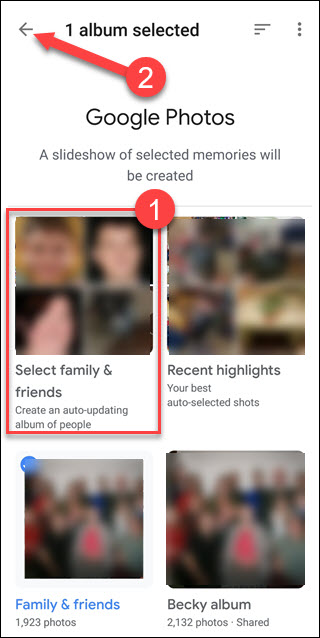
עכשיו כשחזרנו להגדרות מצב הסביבהגלול מטה כדי למצוא אפשרויות הגדרות נוספות. כאן תוכלו להפעיל ולכבות נתוני מזג אוויר, זמן ונתונים אישיים בנושא תמונות. השניים הראשונים, מזג האוויר והזמן, מסבירים את עצמם. נתוני תמונות אישיות מוסיפים לתצוגה סימון המסביר לאיזה אלבום הגיע התמונה ומי הוא שייך (אם אתה משתף את תמונות Google שלך).
אם תגדיר את "אופן הצילום האישי" ל "חיאלבומים בלבד ", גוגל תנסה להפסיק תמונות מטושטשות או חשופות. אם אתה משאיר את ההגדרה "כל האלבומים", כל התמונות יוצגו, טוב ורע. מתחת לאפשרויות הללו תוכלו למצוא את מהירות מצגת השקופיות. אנו ממליצים להגדיר זאת לדקה אחת, אך בחרו בכל מה שמרגיש לכם הכי טוב. בחר באפשרויות שאתה מעדיף והקש על החץ האחורי בפינה השמאלית העליונה.

אתה סיימת! תצטרך לחזור על שלבים אלה עבור כל רכזות הבית האחרים של Google שיש לך. אם ברצונך להשתמש באותה רשימת אנשים שבחרת למעלה, בחר באלבום Friends & Family במקום באפשרות "Select family & friends". כנסו להסתכל על עבודת היד שלכם ותתפלאו כמה טוב נראה התמונות שלכם בתצוגה זו. כשאתה מכבה את האורות בחדר, הרכזת הביתית שלך תתעמעם אוטומטית ותשתנה להצגת השעה במקום.








